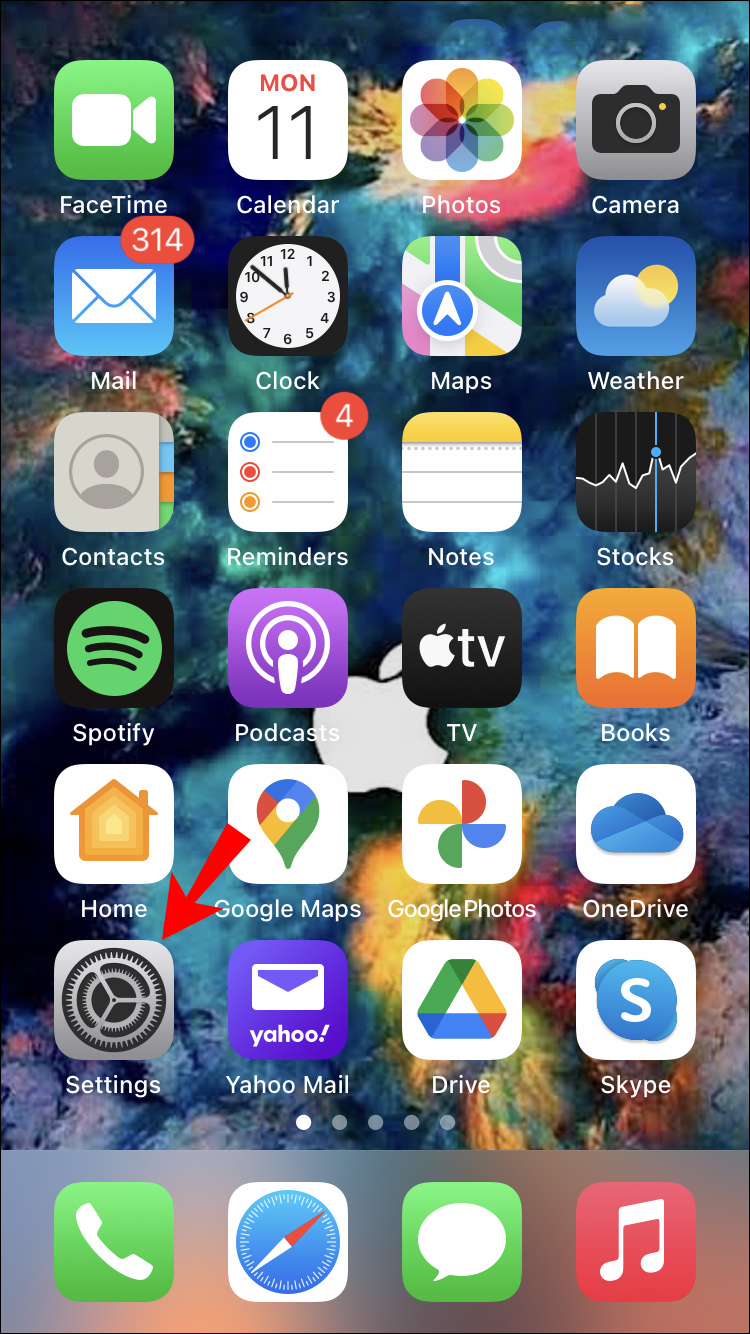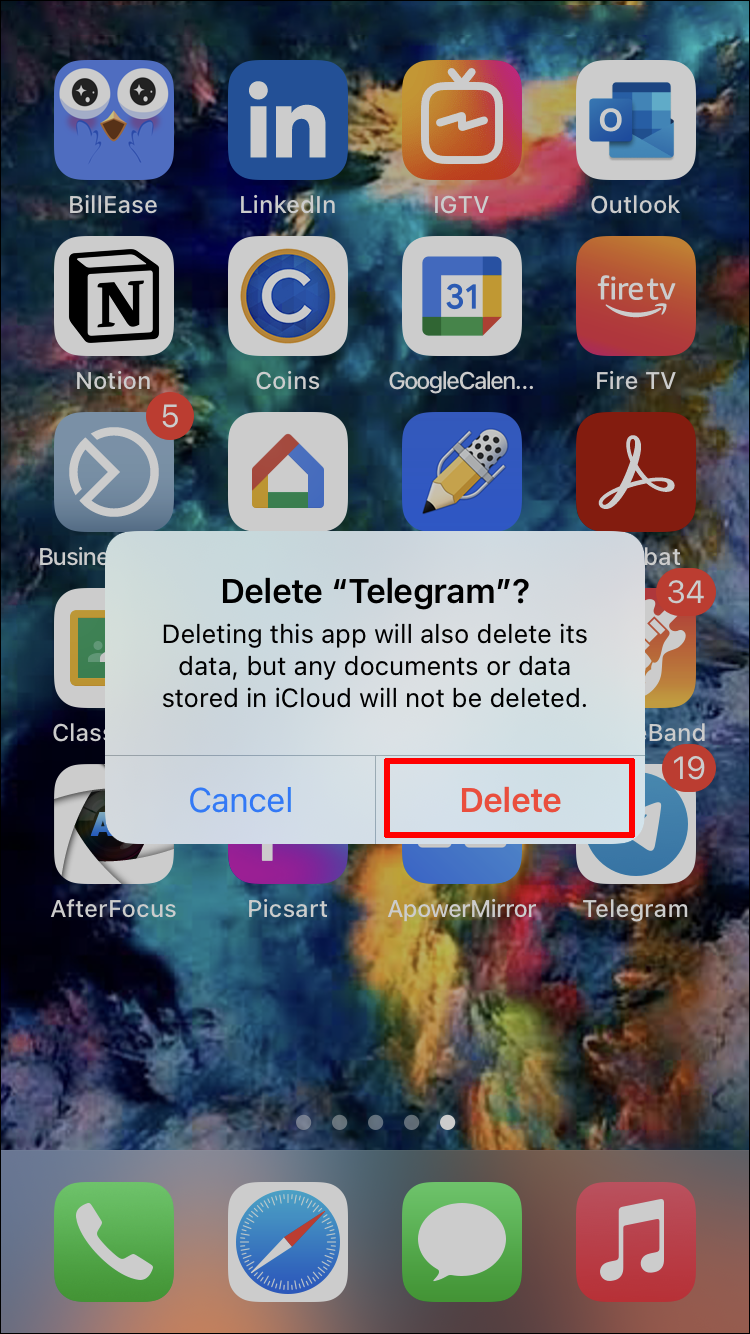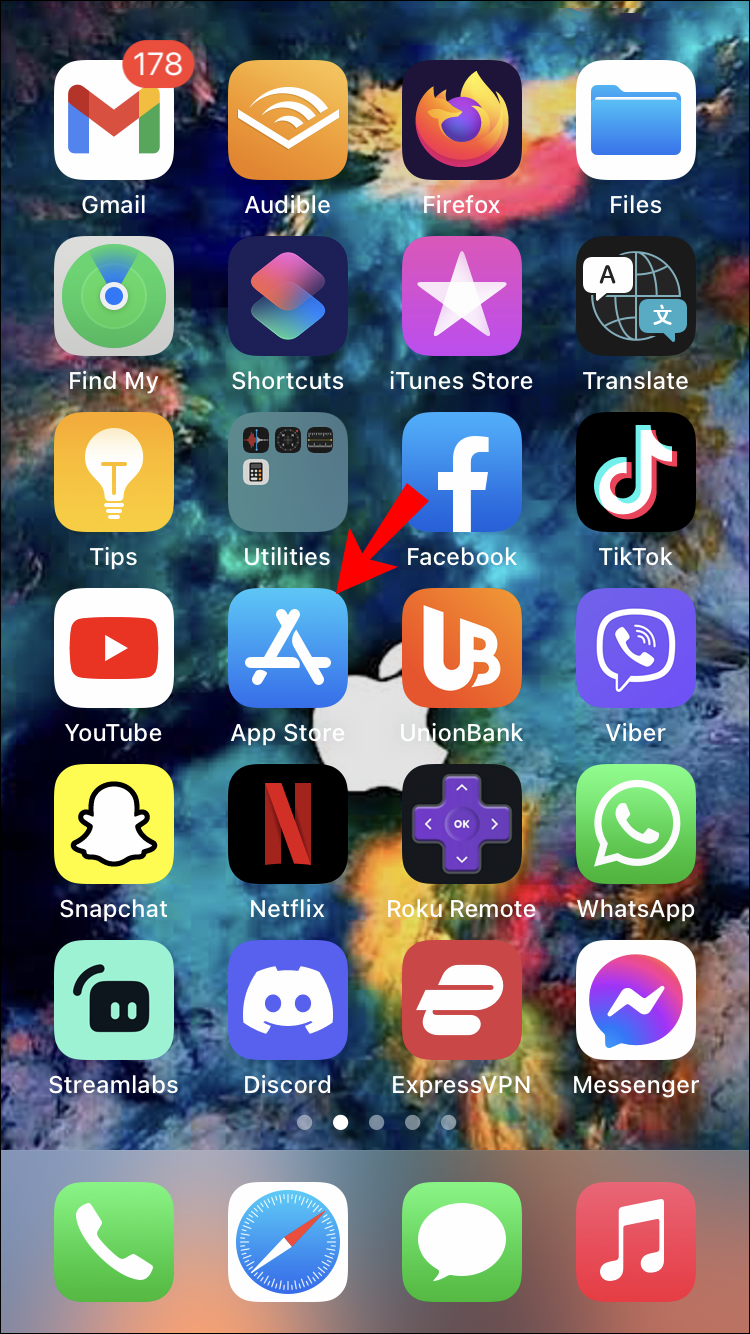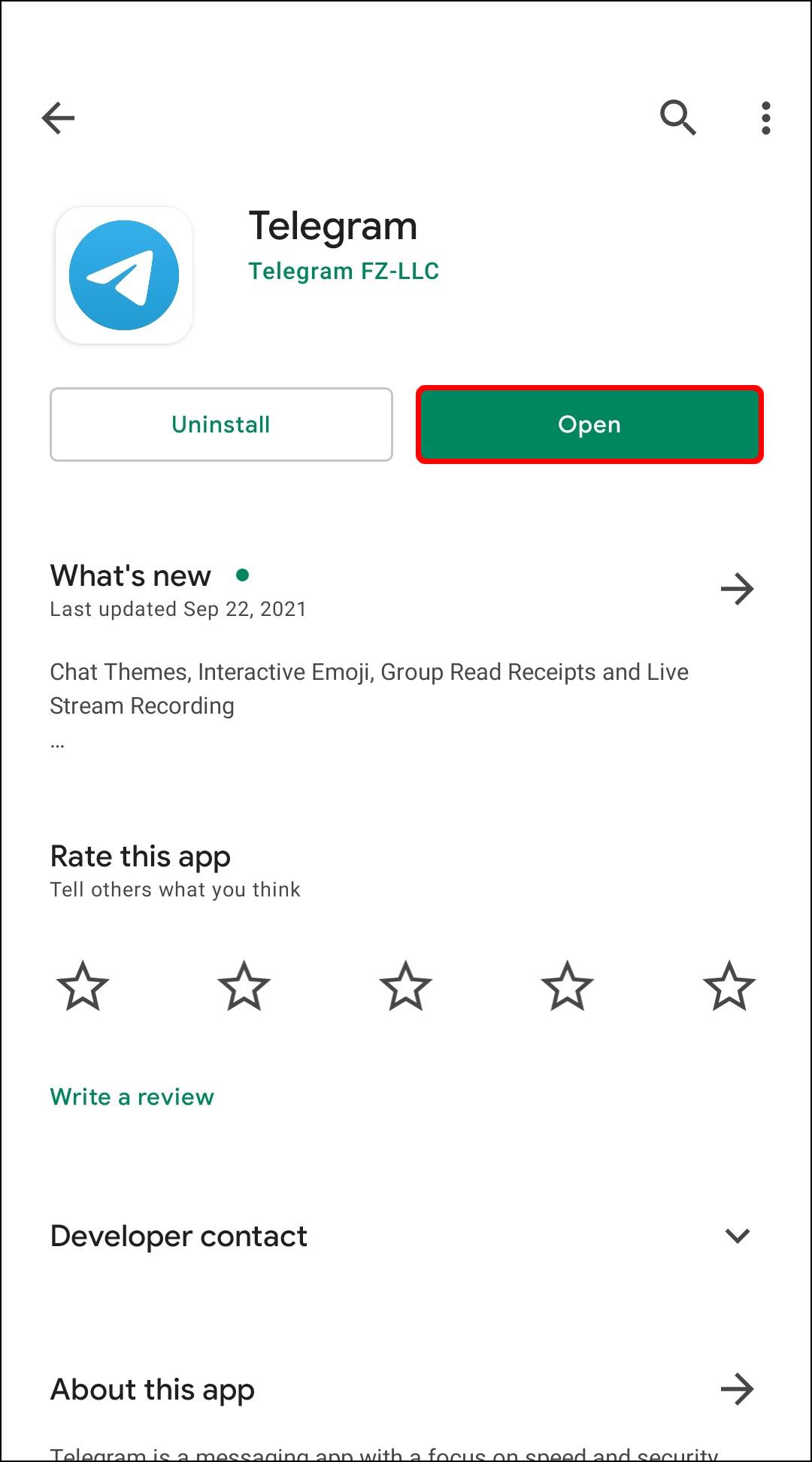Как исправить, когда Telegram не подключается к ПК или смартфону
Приложение для обмена сообщениями Telegram — отличный способ оставаться на связи с друзьями, когда оно работает правильно. Но есть много причин, по которым Telegram может не подключаться. Иногда ваше интернет-соединение может быть недостаточно сильным для работы Telegram, или проблема может быть в приложении.
Но какой бы ни была причина, есть несколько вещей, которые вы можете попытаться вернуть в свои ценные чаты. В этой статье объясняется, что может привести к тому, что Telegram перестанет работать. Кроме того, вы увидите несколько быстрых исправлений для подключения Telegram, которые можно применить к различным устройствам.
Программы для Windows, мобильные приложения, игры - ВСЁ БЕСПЛАТНО, в нашем закрытом телеграмм канале - Подписывайтесь:)
Telegram не подключается на iPhone
Это может быть довольно неприятно, если вы хотите использовать Telegram, но статус «Подключение…» продолжает отображаться в верхней части экрана. Поскольку Telegram — это облачное приложение, для отправки и получения сообщений вам необходимо стабильное подключение к Интернету. Слабое звено обычно является наиболее распространенной причиной возникновения проблем.
Прежде чем делать что-либо еще, убедитесь, что ваш Wi-Fi работает. Вы можете сделать это, открыв любое другое приложение на своем iPhone, например Instagram, WhatsApp или YouTube. Кроме того, попробуйте отправить сообщение или открыть видео. Вы даже можете проверить скорость полосы пропускания, используя Speedtest.net или fast.com. Если ни один из этих вариантов не работает, значит, у вашего Wi-Fi возникла проблема. В этом случае лучшее, что вы можете сделать, — это отключить и перезагрузить маршрутизатор и модем. После их отключения подождите не менее 30 секунд, прежде чем снова подключить их.
Если вы используете сотовые данные, убедитесь, что они включены, перейдя на вкладку «Сотовая связь» в «Настройках» вашего iPhone. Кроме того, убедитесь, что у вас достаточно сотовых данных для просмотра и использования приложений. Еще одно быстрое решение, которое вы можете попробовать, — это перезагрузить iPhone.
Если вы проверили все вышеперечисленное, а Telegram по-прежнему не работает, следующим шагом будет проверка, предоставили ли вы приложению необходимые разрешения для корректной работы. Вот как это делается:
- Открыть “Настройки” на вашем iPhone.

- Идите вниз, пока не найдете “Телеграмма” в списке приложений.

- Переключить «Обновление фонового приложения» выключатель.

- Включите «Сотовые данные» вариант.

Другое решение, которое вы можете попробовать, — удалить Telegram и установить его заново. Чтобы узнать, как это сделать, выполните следующие действия:
- Находить “Телеграмма” на главном экране и нажмите и удерживайте его.

- Выбирать «Удалить приложение» во всплывающем меню.

- Выбирать «Удалить приложение».

- Нажмите на “Удалить” снова.

- Перейти к «Магазин приложений».


- Нажмите на свой «изображение профиля» в правом верхнем углу экрана.


- Выберите «Куплено» вкладка.

- Найдите “Телеграмма” в списке приложений.

- Нажмите на “облако” значок с правой стороны.

Теперь, когда вы переустановили Telegram, вы можете снова войти в свою учетную запись. Проблема с подключением должна быть решена.
Приложение также может не подключиться, поскольку вы используете более старую версию. Вот как вы можете проверить, нужно ли вам обновить Telegram на вашем iPhone:
- Откройте «Магазин приложений» на вашем iPhone.


- Иди в свой «изображение профиля» в правом верхнем углу.


- Найдите “Телеграмма” в списке приложений.

- Если вы можете увидеть “Обновлять” кнопку рядом с ней, нажмите на нее и подождите несколько секунд.

Telegram не подключается на устройстве Android
Многие из тех же решений, которые используются на iOS/iPhone, применимы и к Telegram на устройствах Android. Если вы проверили подключение к Wi-Fi/сотовой сети и все работает правильно, проблема может быть в самом приложении. Существует вероятность того, что серверы Telegram не работают, и в этом случае вы ничего не сможете с этим поделать. Однако подобные проблемы обычно решаются относительно быстро.
Прежде чем делать что-либо еще, обязательно перезагрузите устройство Android. Это приведет к удалению всех приложений, работающих в фоновом режиме, которые вызывают зависание вашего приложения Telegram.
Также проблему с подключением Telegram можно решить, удалив данные и кеш приложения. На Андроиде это делается так:
- Перейти к “Настройки” на вашем Android.

- Перейти к “Приложения” в меню и перейдите к «Управление приложениями».

- Найдите “Телеграмма” в списке приложений.

- Выберите «Очистить данные» внизу экрана.

- Кран «Очистить все данные» и «Очистить кэш» во всплывающем меню.

- Подтвердите свое желание, выбрав “ХОРОШО.”

После очистки данных и кеша вам необходимо снова войти в свою учетную запись Telegram. Находясь в разделе «Telegram» в «Настройках» вашего Android, убедитесь, что у приложения есть все необходимые разрешения. Несмотря на то, что вы уже предоставили разрешения Telegram при первой установке приложения, возможно, некоторые из них были отозваны из-за ошибки. Вот что вам нужно сделать:
- В “Телеграмма” вкладку «Разрешения приложения».

- Обеспечить «Контакты» и “Хранилище” опции включены.

- Вернуться к “Телеграмма” и нажмите на «Другие разрешения».

- Убедитесь, что все необходимые разрешения включены.

Вам также следует проверить настройки приложения в Telegram. Вот как это делается:
- Открыть “Телеграмма” на вашем Android.

- Нажмите на «три горизонтальные линии» в левом верхнем углу экрана.


- Выбирать “Настройки” в меню.

- Перейти к «Данные и хранение».


- Перейти к «Автоматическая загрузка мультимедиа».

- Убедитесь, что «При использовании мобильных данных», «При подключении к Wi-Fi», и «В роуминге» все опции включены.

Возможно, вам также потребуется обновить приложение. Вот как это делается на Android:
- Открыть «Гугл Плей» на вашем Android.

- Нажмите на свой «изображение профиля» в правом верхнем углу экрана.

- Перейдите к «Управление приложениями и устройством».

- Находить “Телеграмма” в списке приложений.

- Если есть “Обновлять” вариант рядом с ним, нажмите на него и подождите пару секунд.
Telegram не подключается на ПК
Программы для Windows, мобильные приложения, игры - ВСЁ БЕСПЛАТНО, в нашем закрытом телеграмм канале - Подписывайтесь:)
Если вы используете Telegram в своем браузере, иначе называемый «Веб-телеграмма», у вас также могут возникнуть проблемы с подключением. Как и в мобильном приложении, вы должны проверить, работает ли Wi-Fi. Если проблемы с подключением возникают не из-за Wi-Fi, возможно, дело в вашем браузере.
Чтобы Telegram снова заработал и ускорил любую другую интернет-активность, рекомендуется очистить кеш вашего браузера. Вот как это делается в Chrome:
- Открыть «Гугл Хром».

- Нажмите на «три точки» в правом верхнем углу.

- Выбирать «Больше инструментов» а затем нажмите «Очистить данные просмотра». Это приведет вас к новому окну.

- Выберите «временной диапазон». Вы можете очистить кеш за предыдущий час или выбрать “Все время” и очистить все.

- Убеждаться «История просмотра», «Файлы cookie и другие данные сайта», и «Кэшированные изображения и файлы» все проверены.

- Нажмите на «Очистить данные» кнопка.

Еще одно решение, которое вы можете попробовать, — загрузить Десктопное приложение Telegram. Известно, что настольное приложение Telegram вызывает меньше проблем с подключением, чем веб-приложение.
Наконец, если ни одно из этих решений вам не помогло, последнее, что стоит попробовать, — это перезагрузить компьютер.
Telegram не подключается без VPN
Еще одна причина, по которой ваш Telegram может не подключаться, — это ваш VPN. В зависимости от того, к какому серверу вы привязаны, Telegram может быть заблокирован в этих регионах. На этом этапе вы можете попробовать две вещи. Во-первых, вы можете изменить местоположение в VPN. Во-вторых, вы можете вообще отключить VPN. Это касается как мобильных, так и настольных приложений.
Аналогично, если вы используете прокси-сервер, из-за него вы не сможете подключиться. Чтобы отключить его, вам нужно сделать следующее:
- Откройте “Телеграмма” приложение на вашем телефоне.

- Нажмите на «три горизонтальные линии» в левом верхнем углу экрана.


- Перейти к «Данные и хранение» в меню.


- Выберите «Прокси» вкладка.

- Найдите «Использовать прокси-сервер» опцию и отключите ее.

Telegram не подключается — неприятная, но распространенная проблема, обычно связанная с нестабильным подключением к Интернету. К счастью, проблему с подключением Telegram можно легко решить, и существует множество способов решить эту проблему. После повторного подключения своей учетной записи Telegram вы сможете вернуться к общению с друзьями.
Были ли у вас когда-нибудь проблемы с тем, что Telegram не подключается? Что вы сделали, чтобы это исправить? Расскажите нам в разделе комментариев ниже.